Atualizado em maio 2024: Pare de receber mensagens de erro e deixe seu sistema mais lento com nossa ferramenta de otimização. Adquira agora em este link
- Baixe e instale a ferramenta de reparo aqui.
- Deixe-o escanear seu computador.
- A ferramenta irá então consertar seu computador.
Se estiver tendo problemas para abrir páginas da web no Google Chrome, você pode pesquisar as palavras que fazem o download do procuração script no canto inferior esquerdo do seu navegador.

Se você tiver esse tipo de problema, as informações neste artigo ajudarão.
Às vezes, é possível corrigir temporariamente a lentidão do Chrome, tornando o navegador presente e reiniciando-o, mas um problema como esse, que ocorre com frequência, é certamente frustrante.
Portanto, você deve tentar esta solução rápida para tornar seu navegador Chrome mais rápido e menos irritante.
Corrija o problema do Chrome baixando scripts de proxy no Windows:
Atualização de maio de 2024:
Agora você pode evitar problemas com o PC usando esta ferramenta, como protegê-lo contra perda de arquivos e malware. Além disso, é uma ótima maneira de otimizar seu computador para obter o máximo desempenho. O programa corrige erros comuns que podem ocorrer em sistemas Windows com facilidade - sem necessidade de horas de solução de problemas quando você tem a solução perfeita ao seu alcance:
- Passo 1: Baixar Ferramenta de Reparo e Otimização de PC (Windows 10, 8, 7, XP e Vista - Certificado Microsoft Gold).
- Passo 2: clique em “Iniciar digitalização”Para localizar os problemas do registro do Windows que podem estar causando problemas no PC.
- Passo 3: clique em “Reparar tudo”Para corrigir todos os problemas.
Alterar as configurações de detecção automática
- Clique no menu do Chrome, selecione Configurações
- Na página “Configurações do Chrome”, role para baixo e clique em “Avançado
- Role para baixo até “Sistema” e clique em “Abrir configurações de proxy”.
- Quando a caixa de diálogo Configurações da Internet aparecer na guia Conexões, clique em Configurações da LAN
- Dica: Você pode evitar todas as etapas acima. Digite inetcpl.cpl na caixa de diálogo Executar para abrir as configurações da LAN e clique na guia Conexões.
- Desmarque a opção “Detectar configurações automaticamente” em “Configuração automática” e clique duas vezes em OK para fechar as caixas de diálogo.
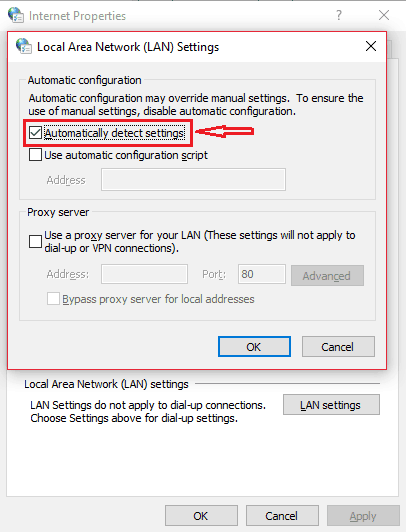
Isso desativará a detecção automática da rede local e você poderá corrigir imediatamente o erro ao baixar scripts de proxy para o Chrome. Você pode verificar isso abrindo o navegador Google Chrome e tentando abrir uma página da Web em que a velocidade de navegação deve retornar ao normal.
Conclusão
O principal motivo é realmente simples. É que o Chrome está tentando obter as configurações de proxy do Windows. Por padrão, o Windows, seja 10, 8 ou 7, é configurado para detectar automaticamente as configurações de LAN e aplicá-las de acordo. Portanto, o Chrome depende dessa configuração para obter as configurações de proxy. Em alguns computadores Windows, leva muito tempo para recuperar essas configurações. Existem muitos motivos para esse comportamento, como travamentos do sistema, arquivos corrompidos, etc.
Eu espero que isso te ajude. Comente abaixo seus pensamentos e experiências usando o método acima para corrigir o erro de baixar scripts de proxy no Chrome.
https://superuser.com/questions/588070/downloading-proxy-script
Dica do especialista: Esta ferramenta de reparo verifica os repositórios e substitui arquivos corrompidos ou ausentes se nenhum desses métodos funcionar. Funciona bem na maioria dos casos em que o problema é devido à corrupção do sistema. Essa ferramenta também otimizará seu sistema para maximizar o desempenho. Pode ser baixado por Clicando aqui

CCNA, Desenvolvedor da Web, Solucionador de problemas do PC
Eu sou um entusiasta de computador e pratico profissional de TI. Eu tenho anos de experiência atrás de mim em programação de computadores, solução de problemas de hardware e reparo. Eu me especializei em Desenvolvimento Web e Design de Banco de Dados. Eu também tenho uma certificação CCNA para Design de Rede e Solução de Problemas.

